
6 correctifs éprouvés pour votre code d’accès sont nécessaires pour activer Face ID

Vous savez à quel point cela peut être stressant lorsque vous essayez de déverrouiller un iPhone avec Face ID, et qu'il n'arrête pas de dire « votre mot de passe est nécessaire pour activer Face ID ». Nous sommes tellement dépendants de nos smartphones que lorsque nous recevons un tel message, cela devient un cauchemar pour nous. Les utilisateurs d’iPhone sont souvent confrontés à ce problème, plusieurs affirmant que le problème se produit de manière aléatoire tandis que d’autres dis-le persiste la nuit. Que faire dans un tel cas ? La réponse est d’apprendre à activer Face ID sans mot de passe.
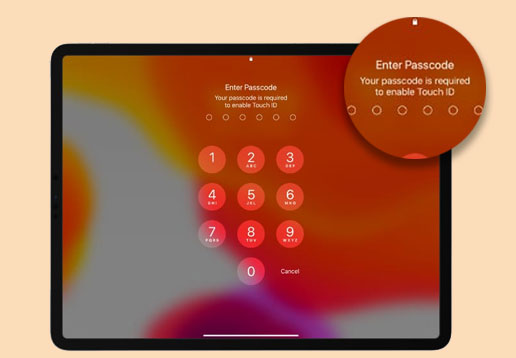
De nombreux utilisateurs d’iPhone reçoivent généralement un message contextuel indiquant que « votre code d’accès est requis pour activer Face ID » lorsqu’ils essaient de redémarrer ou d’accéder à l’appareil via la fonction Localiser mon iPhone. De plus, il existe d’autres raisons courantes pour lesquelles vous pouvez avoir besoin d’un code d’accès pour activer Face ID sur votre iPhone. Il s’agit notamment de :
* Logiciels malveillants dans votre iPhone.
* L'iPhone ne peut pas reconnaître les traits de votre visage.
* L'appareil photo de votre iPhone a subi des dommages mécaniques.
* Il y a de la poussière ou de la saleté sur l'appareil.
* Vous avez redémarré votre iPhone pour la première fois après l’avoir configuré.
* Vous avez allumé l’iPhone après plus de 48 heures d’arrêt.
* Le code d'accès de l'iPhone n'a pas été utilisé depuis plus de six jours.
* Vous avez activé SOS urgence sur votre iPhone (Réparer l’iPhone bloqué sur le problème du mode SOS d’urgence ).
* Vous avez saisi le mauvais code d’accès plus de cinq fois pour accéder à l’appareil via Face ID.
* La fonction Localiser mon iPhone a été utilisée à partir d'un autre appareil pour contourner le verrouillage de l'écran qui a modifié le code d'accès de votre appareil.
Maintenant que vous savez pourquoi votre iPhone peut demander un code d'accès pour activer Face ID, il est temps de trouver les solutions efficaces pour résoudre le problème.
Vous aimerez peut-être :
Comment contourner facilement l’activation d’iCloud
Comment vérifier si l’iPhone est déverrouillé sans carte SIM [Guide éprouvé]
Obtenir constamment le code d’accès pour activer les messages Face ID peut être ennuyeux. Pour résoudre le problème de la bonne manière, utilisez les directives élaborées ci-dessous ;
Mettre à jour les systèmes iOS peut aider à corriger les erreurs et les bogues de votre appareil. Si le système d’exploitation de votre appareil est obsolète, il se peut qu’il se comporte de manière anormale. Pour éviter cela, il est essentiel de mettre à jour votre iPhone. Cependant, vous pouvez perdre des données pendant le processus de mise à jour, il est donc fortement conseillé de sauvegarder les données. Procédez comme suit pour vérifier si des mises à jour sont disponibles ;
Étape 1 : Accédez à « Paramètres » sur votre iPhone, à « Général » et cliquez sur « Mise à jour logicielle ».

Étape 2 : Vérifiez s'il y a une mise à jour. Cliquez sur l’option « Télécharger » et « Installer », puis entrez votre mot de passe pour confirmer.
Étape 3 : Attendez que le processus de mise à jour se termine.
iOS 12 et les versions ultérieures seront mises à jour automatiquement. Pour le définir, ouvrez l’application « Paramètres », allez dans « Général », dans « Mise à jour logicielle », puis choisissez l’option « Mises à jour automatiques ».
Le Face ID est spécialement programmé pour essayer de reconnaître votre visage malgré des changements minimes. Cependant, l’appareil ne vous reconnaîtra pas si les traits de votre visage ont considérablement changé. Vous devrez créer une autre apparence sur votre appareil afin que Face ID puisse vous reconnaître plus rapidement.
Étape 1 : Ouvrez l’application « Paramètres » et passez à « Face ID et code d’accès » sur votre appareil. Entrez votre code d’accès pour continuer et appuyez sur « Configurer une autre apparence ».

Étape 2 : Commencez maintenant à créer une autre apparence. Regardez directement l'appareil photo de votre iPhone et assurez-vous que le visage s'adapte correctement au cadre. Déplacez légèrement la tête pour permettre à Face ID de capturer les traits de votre visage de manière exhaustive.
Étape 3 : Une fois l’analyse de Face ID terminée, appuyez sur « Continuer » et déplacez légèrement votre tête dans le cadre et confirmez que tous les traits de votre visage sont capturés.
Étape 4 : Après avoir terminé la configuration de Face ID, appuyez sur « Terminé » pour vérification.
En savoir plus :
Comment déverrouiller un iPhone avec un écran qui ne répond pas ? [Guide complet]
Service de déverrouillage iCloud : contourner le verrouillage iCloud avec des méthodes légitimes
En cas de complications avec Face ID, vérifiez les paramètres et la configuration de Face ID de l'appareil. Vérifiez que les paramètres Face ID du téléphone sont corrects et que vous pouvez les ajuster. Pour vérifier les paramètres de Face ID ;
Étape 1 : Cliquez sur « Paramètres ».
Étape 2 : Recherchez « Face ID et code d’accès ».
Étape 3 : Vérifiez que Face ID est activé et que les fonctionnalités sont autorisées.
Si les correctifs élaborés ci-dessus ne résolvent pas le problème, réinitialisez Face ID et configurez-le à nouveau. Cette méthode peut résoudre le problème en enregistrant le Face ID avec plus de précision.
Étape 1 : Ouvrez « Paramètres ».
Étape 2 : Passez à « Face ID et code d’accès ».
Étape 3 : Appuyez sur « Réinitialiser Face ID ».
Il est impératif d’essuyer périodiquement votre caméra TrueDepth et de confirmer qu’elle est exempte de poussière ou de saleté. Si votre iPhone est équipé d'un étui ou d'un protecteur d'écran, il ne doit pas obstruer la caméra TrueDepth. Lorsque vous utilisez la fonction Face ID, assurez-vous que vos yeux, votre bouche et votre nez sont visibles par la caméra TrueDepth pour lui permettre de reconnaître facilement les traits de votre visage.
Votre Face ID ne fonctionne pas ? La saisie d'un code d'accès incorrect à l'écran dans un appareil iPhone vous fera rester bloqué dans « votre code d'accès est requis pour activer Face ID ». Habituellement, vous avez plusieurs tentatives pour essayer de déverrouiller l'appareil. Mais il n'est pas recommandé d'entrer le mauvais code d'accès plusieurs fois, car cela peut désactiver votre appareil, ce qui peut vous obliger à le connecter à iTunes.
Pour éviter tout cela, vous devez utiliser un outil puissant comme iOS Unlock pour contourner le code d’accès et accéder à votre appareil. Le logiciel supprime toutes sortes de verrouillages d’écran, y compris Face ID.
Fonctionnalités précieuses d’iOS Unlock :
* Il peut supprimer le verrouillage de l’écran de l’iPhone sans mot de passe en un seul clic.
* Capable de supprimer tous les écrans de verrouillage, y compris Touch ID, Apple ID, Face ID, etc.
* Supprimez facilement l’identifiant Apple et le verrouillage d’activation iCloud.
* Facile à utiliser. Aucune compétence technique n’est nécessaire.
Comment activer Face ID sans mot de passe avec iOS Unlock
01Installez le programme sur l’ordinateur et connectez votre iPhone
Lancez le déverrouillage iOS sur votre ordinateur et appuyez sur « Déverrouiller l’écran » dans la liste. Connectez votre iDevice à l’ordinateur à l’aide d’un câble USB et appuyez sur « Déverrouiller l’écran iOS » dans le menu.

02Démarrez l’iPhone en mode Récupération ou DFU
Avant de supprimer l’écran de verrouillage de l’iPhone, vous devez régler l’appareil sur le mode de récupération ou DFU.
* Pour l’iPhone 8 ou ultérieur, appuyez et relâchez immédiatement le volume et appuyez longuement sur le côté jusqu’à ce que le mode de récupération s’affiche à l’écran.
* Pour l’iPhone 7/7 Plus, appuyez simultanément sur les boutons de réduction du volume et supérieur (latéral). Appuyez jusqu’à ce que le mode de récupération ou DFU s’affiche à l’écran.
* Pour l’iPhone 6s ou une version antérieure, appuyez longuement simultanément sur les boutons supérieur (latéral) et d’accueil. Appuyez jusqu’à ce que le DFU ou le mode de récupération s’affiche à l’écran.
03Confirmer les informations de l’appareil iOS
Lorsque vous configurez votre iPhone en mode de récupération, le logiciel de déverrouillage iOS affiche les informations de l'appareil, telles que le modèle de l'appareil, la version du système, etc. Vous pouvez sélectionner les informations correctes dans les catégories disponibles. Appuyez sur « Télécharger » pour lancer le processus de téléchargement du micrologiciel de l'iPhone.

04Déverrouiller le verrouillage de l’écran de l’iPhone
Après le téléchargement, appuyez sur « Déverrouiller maintenant » pour commencer à supprimer le verrou. Notez que le processus de contournement effacera votre iDevice. Cependant, il est impossible de supprimer le verrouillage de l’écran sans perte de données.

Le problème de code d’accès de l’iPhone est très courant, et n’importe qui peut être dans une telle situation Vous pouvez toujours appliquer quelques astuces et faire fonctionner vos appareils très bien. Les correctifs ci-dessus sont utiles dans les cas où vous souhaitez activer Face ID sans mot de passe. iOS Unlock est un outil professionnel efficace et rapide pour contourner le verrouillage de l’écran de l’iPhone sans mot de passe/mot de passe.
Articles connexes :
Comment déverrouiller un iPhone sans carte SIM ? [Tutoriel mis à jour]
Réinitialisation rapide de l’iPad sans mot de passe avec 3 solutions
Comment entrer dans un iPhone verrouillé sans le mot de passe ou Face ID ? [Résolu]
Comment contourner facilement le verrouillage d’activation iCloud sur iPhone/iPad ?
Comment déverrouiller une carte SIM sur iPhone avec des étapes faciles [3 solutions]
Comment contourner facilement les verrous DNS iCloud ? [2 méthodes proposées]

 Déverrouillage du téléphone
Déverrouillage du téléphone
 6 correctifs éprouvés pour votre code d’accès sont nécessaires pour activer Face ID
6 correctifs éprouvés pour votre code d’accès sont nécessaires pour activer Face ID